MathType怎么引用公式编号
利用MathType生成Word中的公式编号

利用MathType生成Word中的公式编号
制作人:黄太灼(huangtaizhuo@)
参考资料:冯凌秉. Word中数学公式的排版问题.
一、安装MathType
最好安装在C:\Program Files中,这样可以确保在MathType嵌入到Word当中。
当然,只要是能达到嵌入的目的,安装在任何一个盘上都是可以的。
当出现下图的情况时,就安装成功了。
二、设置公式编号的样式
⇒选择“format”
⇒
⇒设置完编号样式。
三、根据所需的编号类型,选择嵌入合适的间断
我们会根据不同的情况,输入不同的编号类型,如(4)、(4-1)和(4-1-1)等等。
而这就需要根据不同的要求,嵌入相应的间断。
以下以“(4-1)”这种类型为例。
将光标移至章节的末尾:
⇒
⇒
选择“Insert Next Section Break”(这只是内部嵌入间断,不会对文章的内容造成影响)。
四、输入公式,显示编号(以编号右对齐为例)
设置好间断后,将光标移到需要输入公式的地方,然后点击“Right-numbered”。
⇒
⇒在弹出的公式编辑器中输入要显示的公式。
自动右对齐。
)
完毕。
MathType使用教程
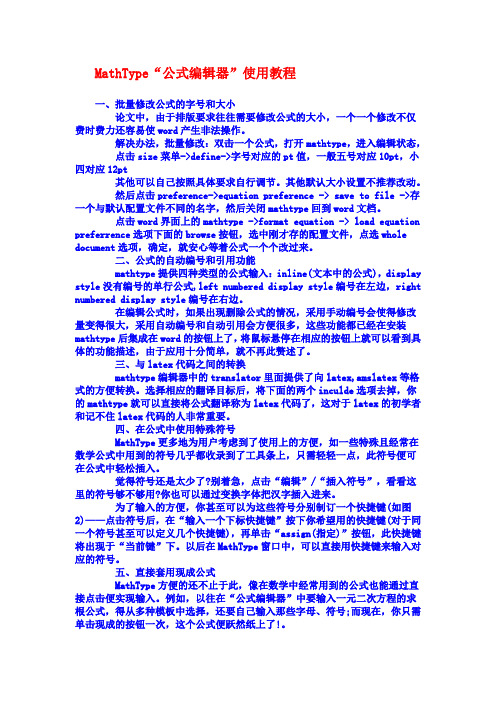
MathType“公式编辑器”使用教程一、批量修改公式的字号和大小论文中,由于排版要求往往需要修改公式的大小,一个一个修改不仅费时费力还容易使word产生非法操作。
解决办法,批量修改:双击一个公式,打开mathtype,进入编辑状态,点击size菜单->define->字号对应的pt值,一般五号对应10pt,小四对应12pt其他可以自己按照具体要求自行调节。
其他默认大小设置不推荐改动。
然后点击preference->equation preference -> save to file ->存一个与默认配置文件不同的名字,然后关闭mathtype回到word文档。
点击word界面上的mathtype ->format equation -> load equation preferrence选项下面的browse按钮,选中刚才存的配置文件,点选whole document选项,确定,就安心等着公式一个个改过来。
二、公式的自动编号和引用功能mathtype提供四种类型的公式输入:inline(文本中的公式),display style没有编号的单行公式,left numbered display style编号在左边,right numbered display style编号在右边。
在编辑公式时,如果出现删除公式的情况,采用手动编号会使得修改量变得很大,采用自动编号和自动引用会方便很多,这些功能都已经在安装mathtype后集成在word的按钮上了,将鼠标悬停在相应的按钮上就可以看到具体的功能描述,由于应用十分简单,就不再此赘述了。
三、与latex代码之间的转换mathtype编辑器中的translator里面提供了向latex,amslatex等格式的方便转换。
选择相应的翻译目标后,将下面的两个inculde选项去掉,你的mathtype就可以直接将公式翻译称为latex代码了,这对于latex的初学者和记不住latex代码的人非常重要。
(完整版)Word中使用MathType使公式自动编号
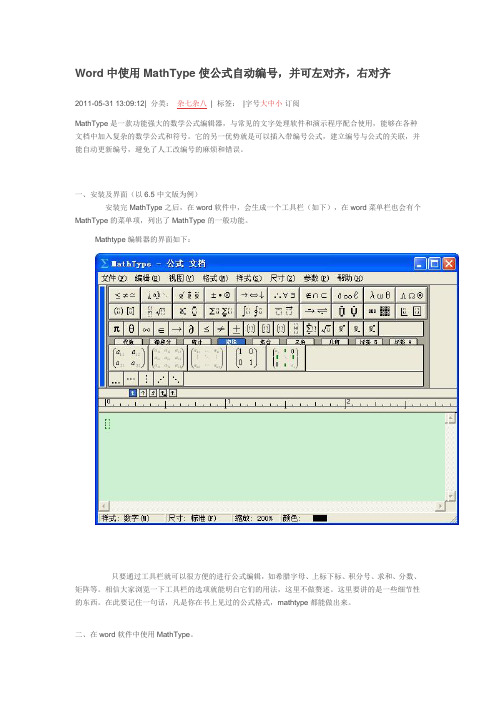
Word中使用MathType使公式自动编号,并可左对齐,右对齐2011-05-31 13:09:12| 分类:杂七杂八| 标签:|字号大中小订阅MathType是一款功能强大的数学公式编辑器,与常见的文字处理软件和演示程序配合使用,能够在各种文档中加入复杂的数学公式和符号。
它的另一优势就是可以插入带编号公式,建立编号与公式的关联,并能自动更新编号,避免了人工改编号的麻烦和错误。
一、安装及界面(以6.5中文版为例)安装完MathType之后,在word软件中,会生成一个工具栏(如下),在word菜单栏也会有个MathType的菜单项,列出了MathType的一般功能。
Mathtype编辑器的界面如下:只要通过工具栏就可以很方便的进行公式编辑,如希腊字母、上标下标、积分号、求和、分数、矩阵等。
相信大家浏览一下工具栏的选项就能明白它们的用法,这里不做赘述。
这里要讲的是一些细节性的东西。
在此要记住一句话,凡是你在书上见过的公式格式,mathtype都能做出来。
二、在word软件中使用MathType。
在word中,MathType工具栏各按钮的功能如下图:1.插入公式说明前四项都是在word中插入公式,点任何一项都会打开MathType编辑器。
1)“Insert Inline Equation”用于在正文段落中插入小公式或变量符号等;2)“Insert Display Equation”用于插入无编号公式,第三、四项顾名思义就是插入带左、右编号的公式,这三项都是用于插入单独占一行的公式,如下图:2.首次参数配置在写论文时,用到较多的是第一、四项。
首次使用带右编号的公式“Insert Display Equation, Number on Right”时,会弹出一个提示框,如下图:的是输入公式的章、节号,一般学位论文中公式用“章号(chapter)+公式序号”格式,如(1.1),不写节号(section),如(1.1.1)。
MathType使用教程
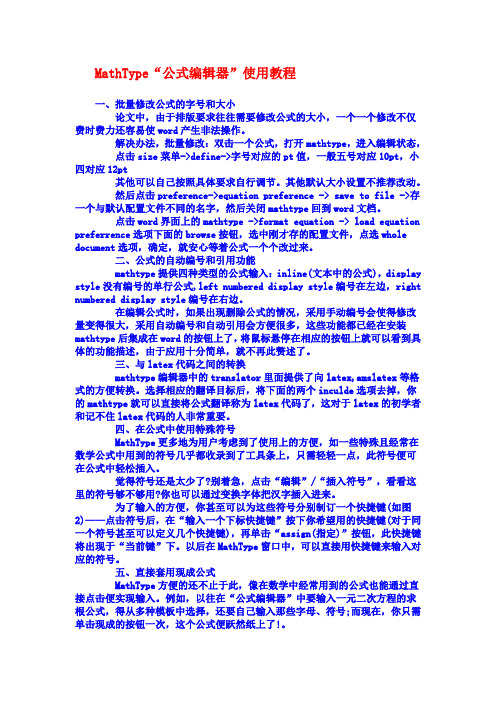
MathType“公式编辑器”使用教程一、批量修改公式的字号和大小论文中,由于排版要求往往需要修改公式的大小,一个一个修改不仅费时费力还容易使word产生非法操作。
解决办法,批量修改:双击一个公式,打开mathtype,进入编辑状态,点击size菜单->define->字号对应的pt值,一般五号对应10pt,小四对应12pt其他可以自己按照具体要求自行调节。
其他默认大小设置不推荐改动。
然后点击preference->equation preference -> save to file ->存一个与默认配置文件不同的名字,然后关闭mathtype回到word文档。
点击word界面上的mathtype ->format equation -> load equation preferrence选项下面的browse按钮,选中刚才存的配置文件,点选whole document选项,确定,就安心等着公式一个个改过来。
二、公式的自动编号和引用功能mathtype提供四种类型的公式输入:inline(文本中的公式),display style没有编号的单行公式,left numbered display style编号在左边,right numbered display style编号在右边。
在编辑公式时,如果出现删除公式的情况,采用手动编号会使得修改量变得很大,采用自动编号和自动引用会方便很多,这些功能都已经在安装mathtype后集成在word的按钮上了,将鼠标悬停在相应的按钮上就可以看到具体的功能描述,由于应用十分简单,就不再此赘述了。
三、与latex代码之间的转换mathtype编辑器中的translator里面提供了向latex,amslatex等格式的方便转换。
选择相应的翻译目标后,将下面的两个inculde选项去掉,你的mathtype就可以直接将公式翻译称为latex代码了,这对于latex的初学者和记不住latex代码的人非常重要。
Word中利用Mathtype公式编辑器实现公式自动编号
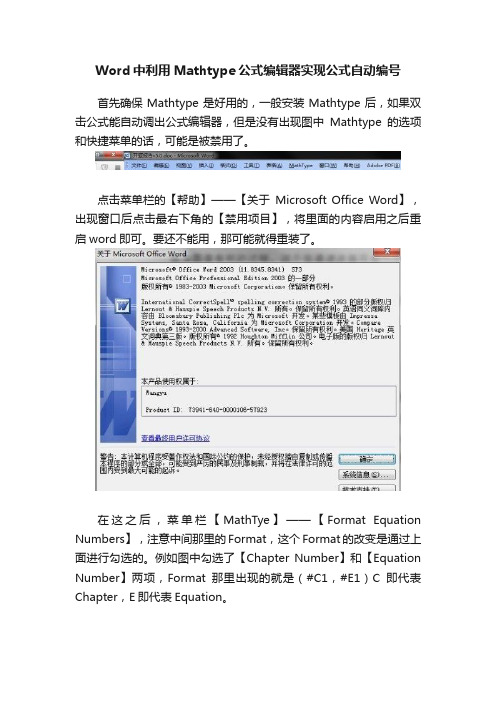
Word中利用Mathtype公式编辑器实现公式自动编号首先确保Mathtype是好用的,一般安装Mathtype后,如果双击公式能自动调出公式编辑器,但是没有出现图中Mathtype的选项和快捷菜单的话,可能是被禁用了。
点击菜单栏的【帮助】——【关于Microsoft Office Word】,出现窗口后点击最右下角的【禁用项目】,将里面的内容启用之后重启word即可。
要还不能用,那可能就得重装了。
在这之后,菜单栏【MathTye】——【Format Equation Numbers】,注意中间那里的Format,这个Format的改变是通过上面进行勾选的。
例如图中勾选了【Chapter Number】和【Equation Number】两项,Format那里出现的就是(#C1,#E1)C即代表Chapter,E即代表Equation。
把这些弄好之后,就可以添加公式编号了。
直接菜单栏【MathTye】——【Insert Equation Number】(也可以直接点工具栏中的快捷按钮),插入的公式编号格式为上面设置的形式(#C1,#E1)。
前面是Chapter编号,后面是Equation编号。
在这样的编号格式下,如果是第一张,那么就是(1-1)(1-2),如果是第二章,就需要插入一个Chapter的分隔符,插入方法:菜单栏——【MathTye】——【Insert Next Chapter Break】(这个也有快捷按钮)。
插入Break之后后面的编号Chapter部分就+1了。
在上面插入的这些公式编号,每一章节中间添加公式的时候,利用同样的方法添加,那么后面的公式编号会自动改变。
在公式后面插入公式编号之后,在文章中要引用时(XXX如式(X-X)所示),这里这个(x-x)添加的方法就是菜单栏【MathTye】——【Insert Equation Reference】,然后出现如下窗口。
按照英文提示,双击要引用的编号即可。
MathType数学公式编辑器使用技巧及常用快捷键
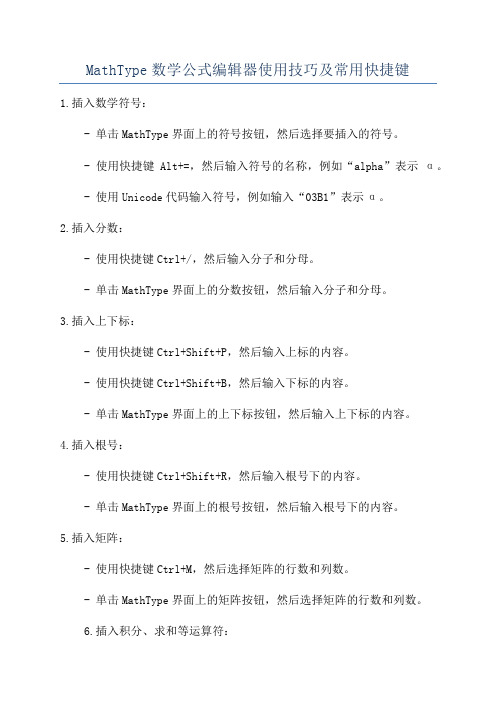
MathType数学公式编辑器使用技巧及常用快捷键1.插入数学符号:- 单击MathType界面上的符号按钮,然后选择要插入的符号。
- 使用快捷键Alt+=,然后输入符号的名称,例如“alpha”表示α。
- 使用Unicode代码输入符号,例如输入“03B1”表示α。
2.插入分数:- 使用快捷键Ctrl+/,然后输入分子和分母。
- 单击MathType界面上的分数按钮,然后输入分子和分母。
3.插入上下标:- 使用快捷键Ctrl+Shift+P,然后输入上标的内容。
- 使用快捷键Ctrl+Shift+B,然后输入下标的内容。
- 单击MathType界面上的上下标按钮,然后输入上下标的内容。
4.插入根号:- 使用快捷键Ctrl+Shift+R,然后输入根号下的内容。
- 单击MathType界面上的根号按钮,然后输入根号下的内容。
5.插入矩阵:- 使用快捷键Ctrl+M,然后选择矩阵的行数和列数。
- 单击MathType界面上的矩阵按钮,然后选择矩阵的行数和列数。
6.插入积分、求和等运算符:- 使用快捷键Ctrl+Shift+I,然后输入积分的内容。
- 使用快捷键Ctrl+Shift+S,然后输入求和的内容。
- 单击MathType界面上的积分、求和按钮,然后输入相应的内容。
7.设置字体和样式:- 单击MathType界面上的字体和样式按钮,然后选择要使用的字体和样式。
8.插入分隔符:- 使用快捷键Ctrl+Shift+K,然后选择要插入的分隔符。
- 单击MathType界面上的分隔符按钮,然后选择要插入的分隔符。
9.插入方程组:- 使用快捷键Ctrl+Shift+E,然后输入方程组的内容。
- 单击MathType界面上的方程组按钮,然后输入方程组的内容。
10.调整公式大小和位置:- 使用快捷键Ctrl+Shift+>和Ctrl+Shift+<可以调整公式的大小。
- 使用快捷键Ctrl+Shift+↑和Ctrl+Shift+↓可以调整公式的垂直位置。
mathtype引用编号
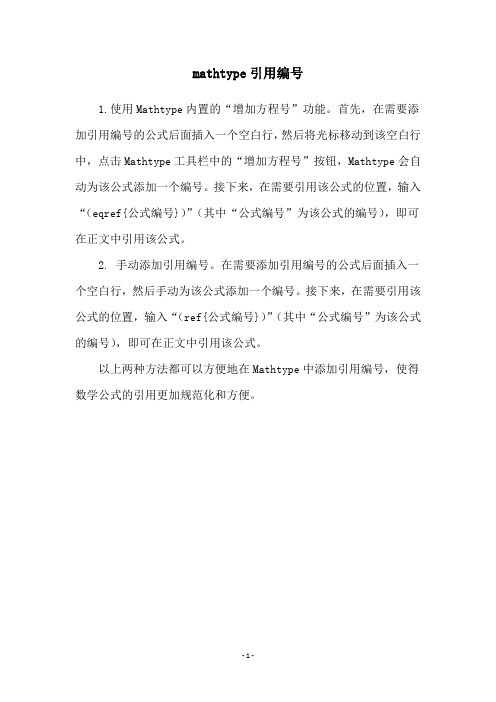
mathtype引用编号
1.使用Mathtype内置的“增加方程号”功能。
首先,在需要添加引用编号的公式后面插入一个空白行,然后将光标移动到该空白行中,点击Mathtype工具栏中的“增加方程号”按钮,Mathtype会自动为该公式添加一个编号。
接下来,在需要引用该公式的位置,输入“(eqref{公式编号})”(其中“公式编号”为该公式的编号),即可在正文中引用该公式。
2. 手动添加引用编号。
在需要添加引用编号的公式后面插入一个空白行,然后手动为该公式添加一个编号。
接下来,在需要引用该公式的位置,输入“(ref{公式编号})”(其中“公式编号”为该公式的编号),即可在正文中引用该公式。
以上两种方法都可以方便地在Mathtype中添加引用编号,使得数学公式的引用更加规范化和方便。
- 1 -。
毕业论文相关软件的使用与技巧汇总--第二篇 Mathtype--最简洁的Mathtype公式排版攻略
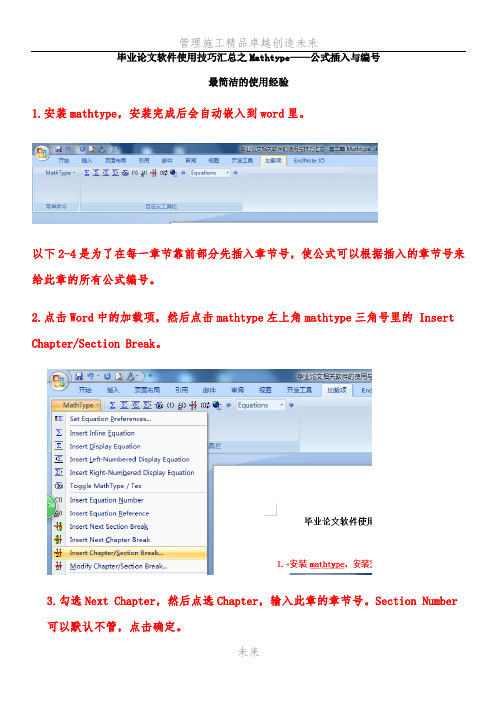
毕业论文软件使用技巧汇总之Mathtype——公式插入与编号最简洁的使用经验1.安装mathtype,安装完成后会自动嵌入到word里。
以下2-4是为了在每一章节靠前部分先插入章节号,使公式可以根据插入的章节号来给此章的所有公式编号。
2.点击Word中的加载项,然后点击mathtype左上角mathtype三角号里的 Insert Chapter/Section Break。
3.勾选Next Chapter,然后点选Chapter,输入此章的章节号。
Section Number可以默认不管,点击确定。
4.文档中会出现以下红色字体,注明了本章的章节号,打印不会打出。
如需修改章节号,直接双击,更改章号就可以。
对于大量的公式,公式需要居中,编号需要居右。
以下5-是修改编号的格式,正常论文中应该是类似(2-6)5.点击mathtype左上角mathtype三角号里的 Format Equation Numbers6. 勾选Chapter Number,Equation Number以及Separator,将Separator里的·改为-,此时Preview可显示为(1-1),点击确定。
7.光标放在需要插入公式的位置,点击公式mathtype右上角的第四个类似于求和图标(此图标的意思为插入带右侧编号的公式)。
8.进入Mathtype界面,输入要输入的公式后,点击关闭即可得到带有右侧编号且位置居中的公式。
9.结果如图所示10. mathtype右上角的图表介绍11.引用公式,点击引用公式编号图标,右上角第七个图标。
此刻会出现equation reference goes here的标记13.双击你要引用的公式的编号,例如双击(4-1)14.在需要应用编号的位置会出现你需要的编号。
引用成功。
15.另,在更改或删除公式后,点击右上角第九个编号,可更新编号。
Mathtype是一款功能强大的数学公式编辑器,与常见的文字处理软件和演示程序配合使用,能够在各种文档中加入复杂的数学公式和符号。
mathtype使用技巧

Mathtype 使用技巧Mathtype 是一款强大的数学公式编辑软件,广泛应用于数学、物理、化学、工程等领域的学术论文、书籍、报告等文档中。
本文介绍一些 Mathtype 的使用技巧,帮助用户更加高效、准确地编辑数学公式。
下面是本店铺为大家精心编写的3篇《Mathtype 使用技巧》,供大家借鉴与参考,希望对大家有所帮助。
《Mathtype 使用技巧》篇11. 安装 MathtypeMathtype 是一款独立的软件,需要安装才能使用。
安装过程比较简单,只需按照安装向导的提示进行操作即可。
安装完成后,可以在 Word 等文档编辑软件中使用 Mathtype 插件来编辑数学公式。
2. 启动 Mathtype启动 Mathtype 后,会出现一个工具栏和一个公式编辑区域。
工具栏上包含了各种数学符号和公式编辑工具,用户可以根据需要使用这些工具来编辑数学公式。
3. 输入公式在 Mathtype 中输入公式有多种方式。
可以手动输入各个符号和运算符,也可以使用快捷键来插入常用公式。
例如,按下“Ctrl+Shift+π”可以插入希腊字母π。
另外,Mathtype 还提供了许多模板,可以帮助用户快速插入常见公式和图形。
4. 编辑公式在 Mathtype 中编辑公式也非常方便。
可以选择公式中的某个符号或运算符,然后进行修改。
也可以对整个公式进行调整,如改变字体、字号、颜色等。
此外,Mathtype 还提供了拼写检查和自动更正功能,可以帮助用户检查和纠正公式中的错误。
5. 插入公式在 Word 等文档编辑软件中插入 Mathtype 公式也非常简单。
只需在文档中插入一个公式区域,然后在 Mathtype 中编辑公式,再将其复制粘贴到文档中即可。
还可以使用 Mathtype 的“插入公式”功能,在文档中直接插入公式。
《Mathtype 使用技巧》篇2Mathtype 是一种强大的数学公式编辑软件,可以方便地在Word 文档中插入和编辑数学公式。
mathtype编号与公式

mathtype编号与公式
Mathtype是一种方程编辑器,可以快速而准确地输入数学公式。
在Mathtype中,公式可以通过编号进行标识和引用。
Mathtype的编号功能可以方便地对公式进行管理。
在Mathtype 中,可以对每个公式进行编号,并且这些编号可以在文档中进行引用。
在输入公式时,只需要在公式末尾添加一个编号,就可以将其标识为一个有意义的公式。
在Mathtype中,可以使用不同的编号格式来标识公式,例如阿
拉伯数字、罗马数字、字母等。
同时,还可以设置编号的位置,例如在公式左侧、右侧或上方等。
当文档中引用了某个公式的编号后,如果该公式的编号发生变化,Mathtype会自动更新所有引用该公式的编号。
这使得文档中的公式
编号始终保持正确和一致。
总之,Mathtype的编号功能可以帮助用户管理和引用数学公式,提高文档的可读性和可靠性。
- 1 -。
公式自动编号和引用

MathType是一款功能强大的数学公式编辑器,与常见的文字处理软件和演示程序配合使用,能够在各种文档中加入复杂的数学公式和符号。
它的另一优势就是可以插入带编号公式,建立编号与公式的关联,并能自动更新编号,避免了人工改编号的麻烦和错误。
一、安装及界面(以6.5中文版为例)安装完MathType之后,在word软件中,会生成一个工具栏(如下),在word 菜单栏也会有个MathType的菜单项,列出了MathType的一般功能。
Mathtype编辑器的界面如下:只要通过工具栏就可以很方便的进行公式编辑,如希腊字母、上标下标、积分号、求和、分数、矩阵等。
相信大家浏览一下工具栏的选项就能明白它们的用法,这里不做赘述。
这里要讲的是一些细节性的东西。
在此要记住一句话,凡是你在书上见过的公式格式,mathtype都能做出来。
二、在word软件中使用MathType。
在word中,MathType工具栏各按钮的功能如下图:1.插入公式说明前四项都是在word中插入公式,点任何一项都会打开MathType编辑器。
1)“Insert Inline Equation”用于在正文段落中插入小公式或变量符号等;2)“Insert Display Equation”用于插入无编号公式,第三、四项顾名思义就是插入带左、右编号的公式,这三项都是用于插入单独占一行的公式,如下图:2.首次参数配置在写论文时,用到较多的是第一、四项。
首次使用带右编号的公式“Insert Display Equation, Number on Right”时,会弹出一个提示框,如下图:的是输入公式的章、节号,一般学位论文中公式用“章号(chapter)+公式序号”格式,如(1.1),不写节号(section),如(1.1.1)。
Mathtype默认公式编号为“节号+公式序号”,通过菜单栏“MathType---Format Equation Numbers…”打开下图窗口,可以更改公式编号的数字格式、括号形式、分隔符等。
mathtype引用编号格式
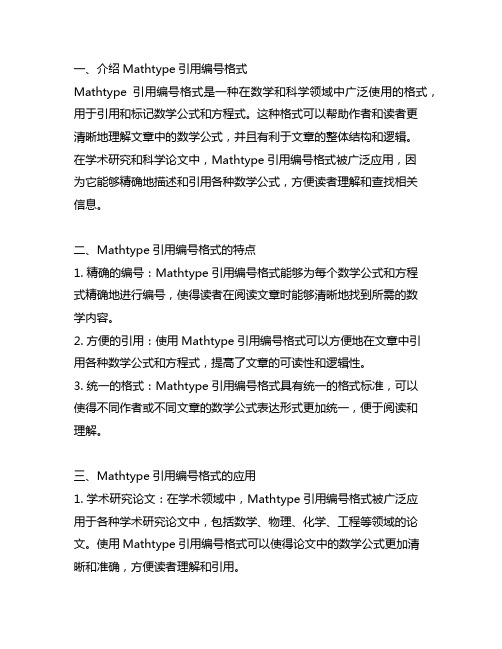
一、介绍Mathtype引用编号格式Mathtype引用编号格式是一种在数学和科学领域中广泛使用的格式,用于引用和标记数学公式和方程式。
这种格式可以帮助作者和读者更清晰地理解文章中的数学公式,并且有利于文章的整体结构和逻辑。
在学术研究和科学论文中,Mathtype引用编号格式被广泛应用,因为它能够精确地描述和引用各种数学公式,方便读者理解和查找相关信息。
二、Mathtype引用编号格式的特点1. 精确的编号:Mathtype引用编号格式能够为每个数学公式和方程式精确地进行编号,使得读者在阅读文章时能够清晰地找到所需的数学内容。
2. 方便的引用:使用Mathtype引用编号格式可以方便地在文章中引用各种数学公式和方程式,提高了文章的可读性和逻辑性。
3. 统一的格式:Mathtype引用编号格式具有统一的格式标准,可以使得不同作者或不同文章的数学公式表达形式更加统一,便于阅读和理解。
三、Mathtype引用编号格式的应用1. 学术研究论文:在学术领域中,Mathtype引用编号格式被广泛应用于各种学术研究论文中,包括数学、物理、化学、工程等领域的论文。
使用Mathtype引用编号格式可以使得论文中的数学公式更加清晰和准确,方便读者理解和引用。
2. 科学期刊:在各种科学期刊中,Mathtype引用编号格式也是一种常见的标记数学公式的方式。
科学期刊的编辑和审稿人员通常会要求作者使用Mathtype引用编号格式来标记论文中的数学公式,并且这种格式也符合期刊的投稿规范。
3. 学术会议:在学术会议上,使用Mathtype引用编号格式可以使得演示和交流的数学公式更加清晰和规范,方便与会者理解和讨论。
四、Mathtype引用编号格式的推广为了推广Mathtype引用编号格式的应用,可以采取以下措施:1. 培训和指导:针对学术研究人员和科学领域的作者,可以开展相关的培训和指导活动,介绍Mathtype引用编号格式的使用方法和规范,帮助他们更好地应用这种格式。
MathType独立公式该如何转化为带编号公式

选择MathType菜单下的Insert Equation Numbers即可插入编号
2.切换模式: 1)通过回车,行间公式单独一行,可以相同的方法给公 式加编号,问题就解决了。 2)独立公式:双击公式进入Mathtype界面——“格式”— —“内联公式”打勾,就切换为内联了,更多关于MathType 的操作内容可前往/了解更多相关的内容。
MATHTYPE独立公式该如何转化 为带编号公式
在Word中使用MathType输入数学公式。输入的时候有三 种模式可选:行间公式(inline equation),独立公式 (display equation)和带编号的独立公式(numbered dispaly equation)。对于已经输入好的MathType独立公式, 希望它能有编号,怎么在MathType模式里面切: Word中已输入好独立公式的那一行,在公式之前或 之后想要加上公式编号的位置,双击鼠标,光标定位 后,选择在word里的Mathtype—— Insert Equation Numbers点击,就可按已有的顺序为独立公式加上新 的编号,这种方式也可以为行间公式上加入编号。
在MathType编辑窗口中选择“格式”——“内联公式”
以上教程向大家介绍了MathType独立公式插入编号的问 题,由此可见MathType编辑公式时的功能是非常强大的, 运用不同的 MathType模式可以实现不同的功能,你能够想 到的问题MathType都能实现。
mathtype对公式进行编号

MathType是“公式编辑器”的功能强大而全面的版本。
如果要经常在文档中编排各种复杂的数学、化学公式,则MathType是非常合适的选择。
MathType用法与“公式编辑器”一样简单易学,而且其额外的功能使你的工作更快捷,文档更美观。
MathType包括:(1)Euclid字体设置了几百个数学符号。
(2)具有应用于几何、化学及其他方面的新样板和符号。
(3)专业的颜色支持。
(4)为全球广域网创建公式。
(5)将输出公式译成其他语言(例如:TeX、AMS-TeX、LaTeX、MathML及自定义语言)的翻译器。
(6)用于公式编号、格式设置及转换Microsoft Word文档的专用命令。
(7)可自定义的工具栏,可容纳最近使用过的几百个符号、表达式和公式。
(8)可自定义的键盘快捷键。
一、批量修改公式的字号和大小论文中,由于排版要求往往需要修改公式的大小,一个一个修改不仅费时费力还容易使word产生非法操作。
解决办法,批量修改:双击一个公式,打开mathtype,进入编辑状态,点击size菜单->define->字号对应的pt值,一般五号对应10pt,小四对应12pt。
其他可以自己按照具体要求自行调节。
其他默认大小设置不推荐改动。
然后点击preference->equation preference -> save to file ->存一个与默认配置文件不同的名字,然后关闭mathtype回到word文档。
点击word界面上的mathtype ->format equation -> load equation preferrence选项下面的browse按钮,选中刚才存的配置文件,点选whole document选项,确定,就安心等着公式一个个改过来。
二、公式的自动编号和引用功能mathtype提供四种类型的公式输入:inline(文本中的公式),display style 没有编号的单行公式,left numbered display style编号在左边,right numbered display style编号在右边。
mathtype公式标号
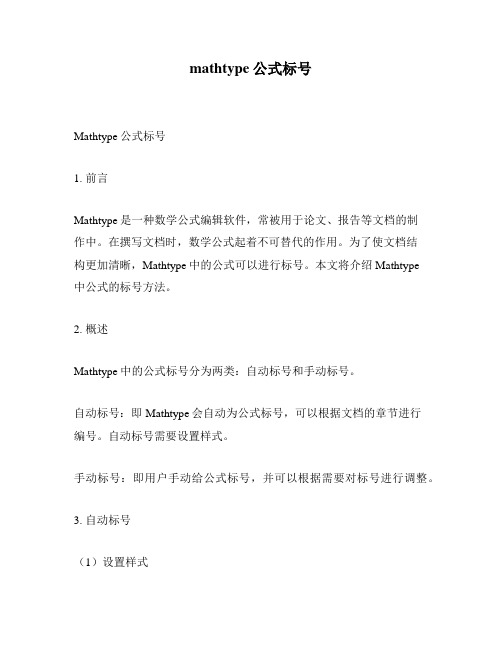
mathtype公式标号Mathtype公式标号1. 前言Mathtype是一种数学公式编辑软件,常被用于论文、报告等文档的制作中。
在撰写文档时,数学公式起着不可替代的作用。
为了使文档结构更加清晰,Mathtype中的公式可以进行标号。
本文将介绍Mathtype中公式的标号方法。
2. 概述Mathtype中的公式标号分为两类:自动标号和手动标号。
自动标号:即Mathtype会自动为公式标号,可以根据文档的章节进行编号。
自动标号需要设置样式。
手动标号:即用户手动给公式标号,并可以根据需要对标号进行调整。
3. 自动标号(1)设置样式首先,需要在文档的样式中为公式设置样式。
选择“样式”菜单,选择“样式管理器”。
在字符样式中,选中“公式编号”,单击“修改”按钮。
在“编号”标签中,选择适当的编号样式。
例如:选中“章节编号”,表示公式按章节编号。
(2)应用样式在编辑公式时,需要应用样式。
选择“Insert”菜单,选择“Numbered Equation”。
会弹出公式编辑器,在编辑公式时,使用样式为公式自动编号。
(3)调整样式在默认的样式中,公式编号居中放置。
如果需要调整其位置,可以选择“Format”菜单,选择“Numbering”。
在“Placement”选项卡中,可以选择编号位置,包括居中、左对齐、右对齐等。
4. 手动标号手动标号需要先给公式添加标签,再进行标号。
(1)添加标签首先,在Mathtype中选择公式,选择“Insert”菜单,选择“Tag”。
在弹出的对话框中,输入标签名称。
(2)进行标号选择“Insert”菜单,选择“Numbered Equation”。
在“Numbering Style”选项卡中,选择“Manual”,并在“Numbering”框中输入所需的编号。
(3)调整样式手动标号后,可以对标号进行调整,如修改标号的样式、位置等。
选择“Format”菜单,选择“Numbering”。
- 1、下载文档前请自行甄别文档内容的完整性,平台不提供额外的编辑、内容补充、找答案等附加服务。
- 2、"仅部分预览"的文档,不可在线预览部分如存在完整性等问题,可反馈申请退款(可完整预览的文档不适用该条件!)。
- 3、如文档侵犯您的权益,请联系客服反馈,我们会尽快为您处理(人工客服工作时间:9:00-18:30)。
MathType怎么引用公式编号
MathType公式编号这一功能在文档中编写论文时是非常有用的一个
功能,当论文中有许多公式并且需要编号是就可以使用此功能。
当然在一个文档中不可能全部都是不同的公式,有时在后文中需要对前面已经出现的公式进行引用,如果直接再输入一遍则会显得文章累赘不够简洁,这时候只需要引用公式编号就可以了。
那么MathType引用
公式编号怎么操作呢?
具体操作如下:
1.在文档中将光标放到要插入编号的地方,再在Word菜单中选择MathType菜单——插入公式参数(Insert Equation Reference)。
在MathType菜单中点击“插入公式参数”
2.如果是第一次使用这个功能,则在点击“插入公式参数”后出弹出如下一个对话框,意思为双击你想要的公式编号,则这个编号就会出现在现在的插入点处,如果不勾选下面的复选框,则会每次都弹出这个窗口,如果勾上之后则在以后的使用过程中不会再弹出此提示窗口。
插入公式参数提示窗口
3.将鼠标移到前文中已经插入的公式编号上,然后双击这个编号,你会发现在你要引用编号的地方已经出现了你所需要的公式编号。
图中黑色部分就会被公式编号所替换。
双击要引用的公式编号
上面就是MathType引用公式编号的操作,整个过程操作起来也很简单,并不麻烦,只是有很多人不熟悉这个功能,不知道该怎么使用。
学会这个操作后,在论文里面引用前文的公式将会变得非常方便简单。
